Quản trị mạng - Một trong những tính năng được quan tâm nhất trong Windows 7 là khả năng bổ sung thêm các Gadget vào màn hình desktop. Có nhiều ứng dụng nhỏ có thể trợ giúp việc hiển thị thông tin và cho phép bạn tương tác với máy tính của mình khi không cần khởi chạy các chương trình khác. Trong bài hướng dẫn này, chúng tôi sẽ giới thiệu cho các bạn cách cài đặt các Gadget trên Windows 7 như thế nào, sử dụng ra sao và giới thiệu một số Gadget nổi bật để bạn có thể tham khảo và đưa vào kho Gadget ưa thích của mình.
Cài đặt Gadget trên Windows 7
Để khởi chạy, kích chuột phải vào bất cứ vị trí nào trống trên desktop Windows và chọn Gadgets.
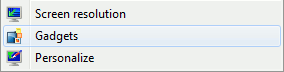
Trên giao diện xuất hiện, bạn có thể chọn các Gadget để bổ sung vào desktop bằng cách nhấp chuột phải lên Gadget và chọn Add. Để cài đặt thêm Gadget mới thông qua việc tìm kiếm trực tuyến bạn hãy nhấp vào Get more Gadgets online.
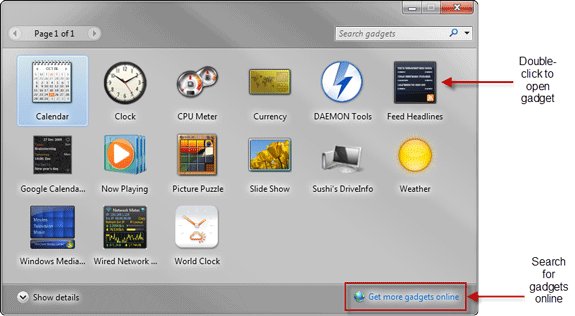
Kho lưu trữ trực tuyến có rất nhiều gadget đáng được quan tâm.
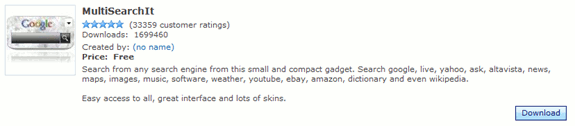
Khi đã tìm ra gadget cần cài đặt, bạn hãy chọn Download và sau đó là Install.
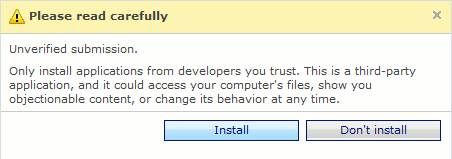
Thao tác này sẽ download một file nhỏ có đuôi “.gadget” về máy tính của bạn.
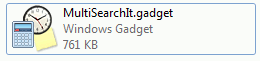
Mở file để cài đặt gadget mới. Bạn sẽ gặp nhắc nhở thẩm định cài đặt.
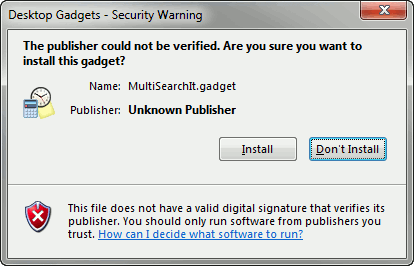
Khi đã thẩm định cài đặt xong, gadget mới sẽ xuất hiện trong giao diện gadget trên màn hình của bạn.
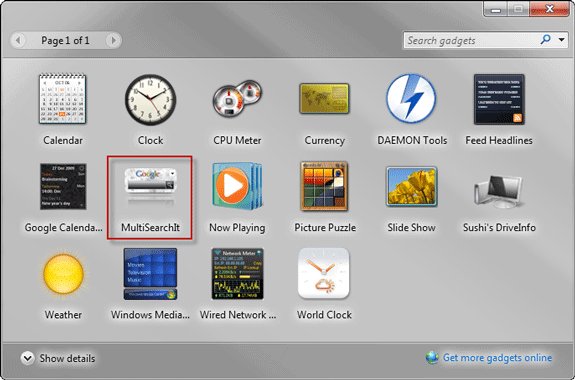
Gadget mới sẽ xuất hiện trên desktop Windows.
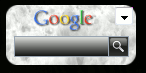
Để hủy bỏ cài đặt một gadget nào đó, bạn chỉ cần kích phải vào nó trong giao diện Gadgets trên màn hình và chọn uninstall.
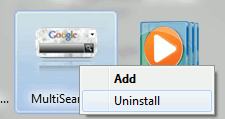
Vài tùy chọn Gadget hay cho Windows 7
Sau khi cài đặt, Gadget sẽ xuất hiện trên desktop, lúc đó bạn có thể điều chỉnh một số thiết lập (bên dưới là gadget Now Playing).

- Biểu tượng đầu tiên sẽ cho phép đóng gadget tuy nhiên không xóa nó.
- Biểu tượng thứ hai cho phép bạn tăng hoặc giảm kích thước của gadget. Công việc này phụ thuộc vào các gadget khác nhau.
Cho ví dụ, khi kích thước của gadget Now Playing được giảm đi, nó sẽ giống như những gì bạn thấy dưới đây:

Phiên bản nhỏ của gadget Calendar có diện mạo như hình bên dưới:
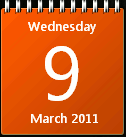
- Tùy chọn thứ ba cho phép mở panel các thiết lập cho gadget. Về vấn đề này cũng có sự khác nhau tùy theo mỗi gadget cụ thể.
- Cuối cùng, tùy chọn cuối cho phép bạn di chuyển gadget.
Các gadget khác
Đây là một số gadget hữu ích mà chúng tôi muốn giới thiệu cho các bạn trong bài.
Google Calendar
Bạn cần phải download và cài đặt gadget này tại đây.
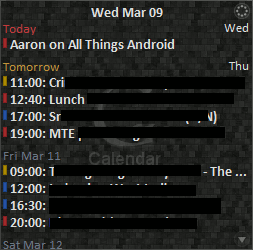
Đây là một gadget rất hữu dụng, nó sẽ hiển thị các cuộc hẹn sắp tới mà bạn đã nhập vào thông qua tài khoản Google Calendar. Cần lưu ý là gadget chỉ làm việc nếu bạn có một tài khoản Google và đã nhập vào một số mục trong Google Calendar.
Sau khi gadget nạp, bạn phải kích nút settings để nhập vào các thiết lập tài khoản Google, sau đó chọn calendar muốn gadget hiển thị nó.
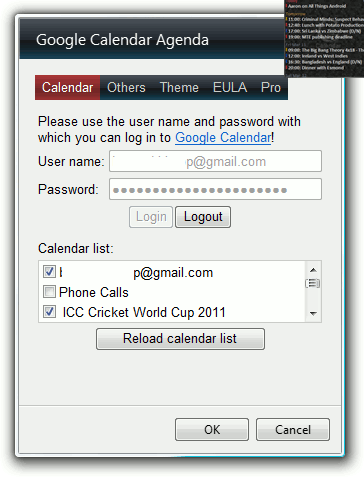
Gadget này cung cấp cho bạn các thông tin về cuộc hẹn sắp tới, nó sẽ hiển thị bằng một màu sắc khác để dễ nhận biết, ngoài ra chương trình còn cho phép bạn bổ sung thêm các sự kiện mới.
Để tạo thêm một sự kiện mới, kích vào biểu tượng vòng tròn nhỏ nằm ở góc trên bên phải của gadget, sau đó chọn biểu tượng tờ giấy.

Ở đây bạn có thể nhập thông tin theo cùng định dạng như đã nhập trong Google Calendar.
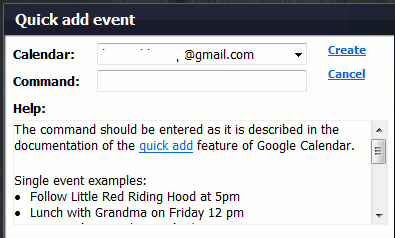
Now Playing
Sau khi đã download và cài đặt gadget Now Playing, bạn sẽ thấy một gadget mới với nhiều biểu tượng của các trình nghe nhạc.
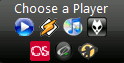
Trước khi gadget khởi chạy, bạn phải chọn ra một trình nghe nhạc sẽ liên kết tới (trong ví dụ sử dụng MediaMonkey). Gadget sẽ khởi chạy tự động bằng cách hiển thị bài hát hiện đang được mở.
Gadget cũng có một số phím điều khiển để điều chỉnh các tính năng.
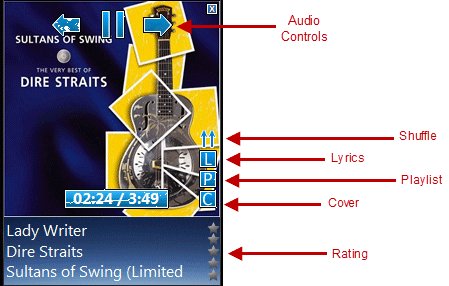
Audio Controls: Play/Pause, track trước, track sau
Shuffle: Điều chỉnh các tùy chọn shuffle (on/off)
Lyrics: Hiển thị nội dung bài hát hiện đang được mở (chỉ làm việc với Windows Media Player, Winamp, iTunes và yêu cầu Lyrics Plugin).
Playlist: Hiển thị tất cả các playlist của bạn.
Cover: Hiển thị track
Rating: Thay đổi số sao đánh giá cho mỗi track.
Calendar
Gadget Calendar mặc định này khá đơn giản trong việc hiển thị ngày tháng hiện hành và cho phép duyệt lịch biểu.
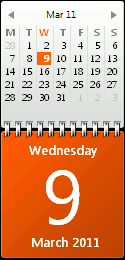
World Clock
Gadget World Clock là một gadget đồng hồ đơn giản dùng để hiển thị thời gian của nhiều địa điểm khác nhau trên thế giới, bên cạnh đó nó còn hiểu thị thời tiết của vùng đó.
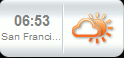
Bạn có thể sử dụng một số instance của gadget này để hiển thị thời gian của nhiều vùng khác nhau trên thế giới.
Sushi Drive Info
Gadget Sushi Drive Info này cung cấp một khung nhìn trực quan về dung lượng còn trống của các ổ đĩa.
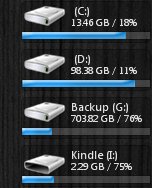
CPU Meter
Gadget này sẽ hiển thị số lượng CPU và RAM hiện đang được sử dụng.
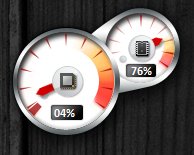
Đồng hồ bên trái hiển thị số lượng phần trăm công suất xử lý của máy tính đang được sử dụng.
Tương tự như vậy, đồng hồ bên phải hiển thị phần trăm số lượng RAM đang được sử dụng.
Daemon Tools
Gadget này đi kèm trong ứng dụng Daemon Tools, do đó bạn phải download và cài đặt ứng dụng này. Daemon Tools là một chương trình rất phổ biến, nó cho phép bạn tạo các file image và tạo các ổ đĩa CD/DVD ảo.
Gadget này cho phép bạn có thể kéo và thả trong quá trình load các image CD/DVD.
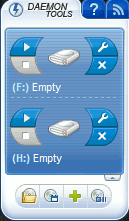
Lưu ý: Do Gadget không còn được Microsoft phát triển nên các Gadget giới thiệu trong bài đều không thể tải được nữa. Nếu muốn tìm thêm Gadget bạn có thể tham khảo trên trang win7gadgets.com.
Xem thêm:
 Công nghệ
Công nghệ  Windows
Windows  iPhone
iPhone  Android
Android  Làng CN
Làng CN  Khoa học
Khoa học  Ứng dụng
Ứng dụng  Học CNTT
Học CNTT  Game
Game  Download
Download  Tiện ích
Tiện ích 





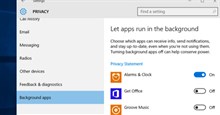
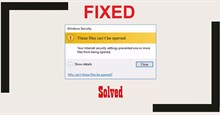
 Windows 11
Windows 11  Windows 10
Windows 10  Windows 7
Windows 7  Windows 8
Windows 8  Cấu hình Router/Switch
Cấu hình Router/Switch  Linux
Linux  Đồng hồ thông minh
Đồng hồ thông minh  Chụp ảnh - Quay phim
Chụp ảnh - Quay phim  macOS
macOS  Phần cứng
Phần cứng  Thủ thuật SEO
Thủ thuật SEO  Kiến thức cơ bản
Kiến thức cơ bản  Dịch vụ ngân hàng
Dịch vụ ngân hàng  Lập trình
Lập trình  Dịch vụ công trực tuyến
Dịch vụ công trực tuyến  Dịch vụ nhà mạng
Dịch vụ nhà mạng  Nhà thông minh
Nhà thông minh  Ứng dụng văn phòng
Ứng dụng văn phòng  Tải game
Tải game  Tiện ích hệ thống
Tiện ích hệ thống  Ảnh, đồ họa
Ảnh, đồ họa  Internet
Internet  Bảo mật, Antivirus
Bảo mật, Antivirus  Họp, học trực tuyến
Họp, học trực tuyến  Video, phim, nhạc
Video, phim, nhạc  Giao tiếp, liên lạc, hẹn hò
Giao tiếp, liên lạc, hẹn hò  Hỗ trợ học tập
Hỗ trợ học tập  Máy ảo
Máy ảo  Điện máy
Điện máy  Tivi
Tivi  Tủ lạnh
Tủ lạnh  Điều hòa
Điều hòa  Máy giặt
Máy giặt  Quạt các loại
Quạt các loại  Cuộc sống
Cuộc sống  Kỹ năng
Kỹ năng  Món ngon mỗi ngày
Món ngon mỗi ngày  Làm đẹp
Làm đẹp  Nuôi dạy con
Nuôi dạy con  Chăm sóc Nhà cửa
Chăm sóc Nhà cửa  Du lịch
Du lịch  Halloween
Halloween  Mẹo vặt
Mẹo vặt  Giáng sinh - Noel
Giáng sinh - Noel  Quà tặng
Quà tặng  Giải trí
Giải trí  Là gì?
Là gì?  Nhà đẹp
Nhà đẹp  TOP
TOP  Ô tô, Xe máy
Ô tô, Xe máy  Giấy phép lái xe
Giấy phép lái xe  Tấn công mạng
Tấn công mạng  Chuyện công nghệ
Chuyện công nghệ  Công nghệ mới
Công nghệ mới  Trí tuệ nhân tạo (AI)
Trí tuệ nhân tạo (AI)  Anh tài công nghệ
Anh tài công nghệ  Bình luận công nghệ
Bình luận công nghệ  Quiz công nghệ
Quiz công nghệ  Microsoft Word 2016
Microsoft Word 2016  Microsoft Word 2013
Microsoft Word 2013  Microsoft Word 2007
Microsoft Word 2007  Microsoft Excel 2019
Microsoft Excel 2019  Microsoft Excel 2016
Microsoft Excel 2016  Microsoft PowerPoint 2019
Microsoft PowerPoint 2019  Google Sheets - Trang tính
Google Sheets - Trang tính  Code mẫu
Code mẫu  Photoshop CS6
Photoshop CS6  Photoshop CS5
Photoshop CS5  Lập trình Scratch
Lập trình Scratch  Bootstrap
Bootstrap